Öppna/redigera lösenordsskyddade PDF-filer
När du ska öppna, redigera eller skriva ut en lösenordsskyddad PDF-fil måste du ange lösenorden.
 Obs!
Obs!
- PDF-filer öppnas i vyn Kalender (Calendar), den utökade visningen av vyn Händelse (Event), mappvyn och vyn Skanna (Scan).
 Viktigt!
Viktigt!
- Du kan bara öppna, redigera eller skriva ut PDF-filer vars lösenord har ställts in i My Image Garden. Du kan inte redigera PDF-filer som har redigerats i något annat program eller vars lösenord har angetts med något annat program.
- Lösenord är skiftlägeskänsliga.
- Du kan skapa eller redigera upp till 99 sidor samtidigt i en PDF-fil.
Öppna lösenordsskyddade PDF-filer
-
Markera en lösenordsskyddad PDF-fil och klicka sedan på
 (Informationsvyn) längst ner till höger på skärmen eller dubbelklicka på en lösenordsskyddad PDF-fil.
(Informationsvyn) längst ner till höger på skärmen eller dubbelklicka på en lösenordsskyddad PDF-fil.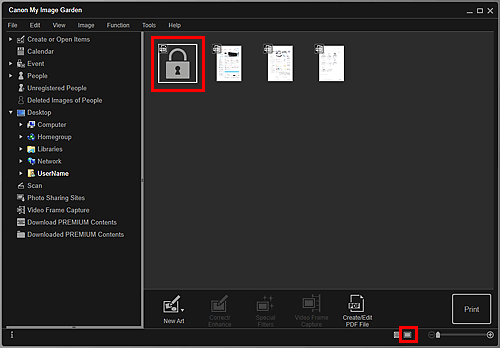
Dialogrutan Lösenord (Password) visas.
 Obs!
Obs!- Miniatyrer för PDF-filer med Dokumentöppn.lösenord (Document Open Password) visas som lås. Om endast Lösenord för behörighet (Permissions Password) har ställts in visas den som en standardminiatyr.
-
Om du visar en lösenordsskyddad PDF-fil genom att klicka på pilen längst ner till höger på skärmen när en annan bild eller PDF-fil visas i informationsvyn visas följande skärm. Klicka på Klicka här för att ange lösenordet (Click here to enter the password) mitt på skärmen för att visa innehållet i PDF-filen.
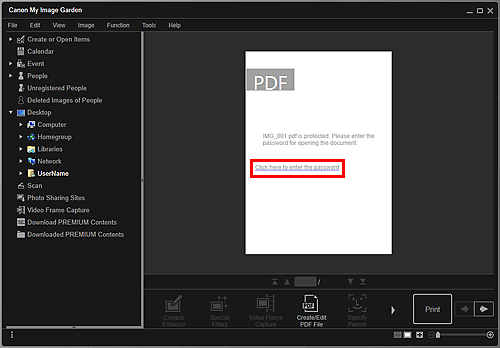
-
Ange lösenordet och klicka sedan på OK.
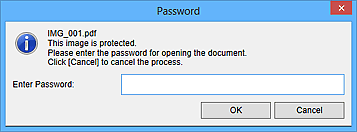
Vyn växlar till informationsvyn och innehållet i PDF-filen visas.
 Obs!
Obs!- Även om Lösenord för behörighet (Permissions Password) är inställt kan du visa innehållet i PDF-filen genom att ange Dokumentöppn.lösenord (Document Open Password).
Redigera/skriva ut lösenordsskyddade PDF-filer
-
Markera en lösenordsskyddad PDF-fil och klicka på Skapa/redigera PDF-fil (Create/Edit PDF File) eller Skriv ut (Print) längst ner på skärmen.
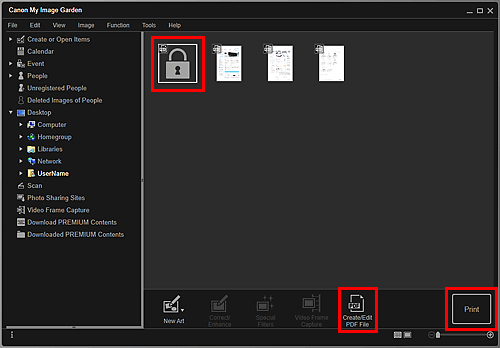
Dialogrutan Lösenord (Password) visas.
 Obs!
Obs!- Miniatyrer för PDF-filer med Dokumentöppn.lösenord (Document Open Password) visas som lås. Om endast Lösenord för behörighet (Permissions Password) har ställts in visas den som en standardminiatyr.
-
Ange lösenordet och klicka sedan på OK.
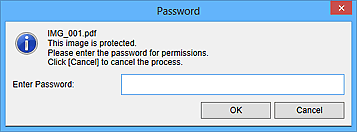
Vyn Skapa/redigera PDF-fil (Create/Edit PDF File) eller Dialogrutan Utskriftsinställningar visas där du kan hantera PDF-filer.
 Viktigt!
Viktigt!
-
Om en lösenordsskyddad PDF-fil redigeras tas lösenorden bort. Du återställer lösenordet i dialogrutan Säkerhetsinställningar för lösenord (Password Security Settings).
 Obs!
Obs!
- Om även ett Dokumentöppn.lösenord (Document Open Password) har ställts in måste du ange Dokumentöppn.lösenord (Document Open Password) innan du kan ange Lösenord för behörighet (Permissions Password).

